Installing xerox® print driver package, Launching xerox® printer manager, Installing xerox – Xerox WorkCentre 7970-3795 User Manual
Page 47: Print driver package, Launching xerox, Printer manager
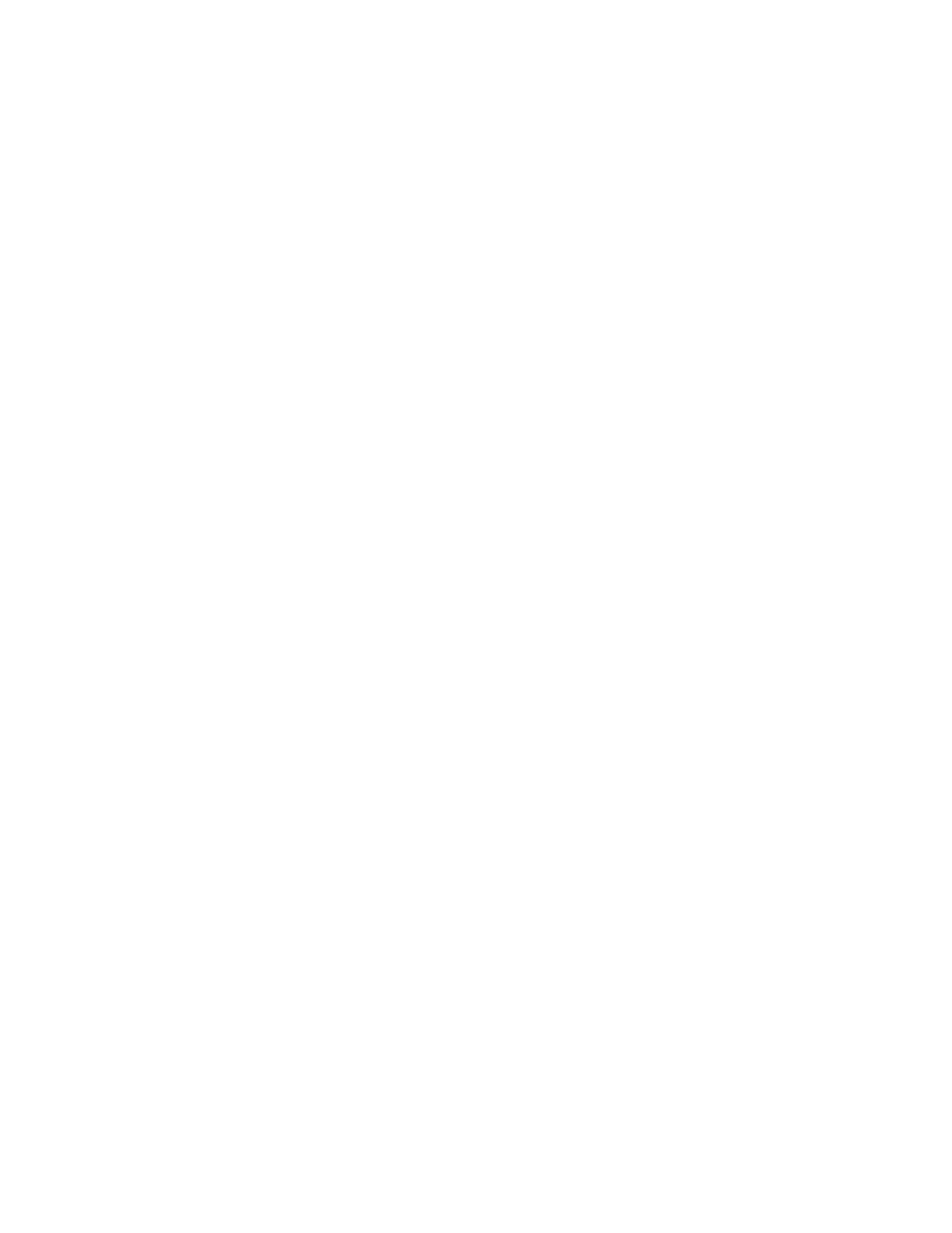
Installation and Setup
Installing Xerox
®
Print Driver Package
Before you begin:
Ensure that you have root or superuser privileges to install Xerox
®
Printer Manager.
Note:
When installing drivers for a network printer, if you do not see your printer in the list, click the
IP Address or DNS Name button. In the IP Address or DNS Name field, type the IP address of your
printer, then click
Search to locate your printer. If you do not know the IP address of the printer, see
Finding the IP Address of Your Printer
on page 34.
1. Download the appropriate package for your operating system.
The available files are:
− XeroxOSDPkg-AIXpowerpc-x.xx.xxx.xxxx.rpm for the IBM PowerPC family.
− XeroxOSDPkg-HPUXia64-x.xx.xxx.xxxx.depot.gz to support HP Itanium workstations.
− XeroxOSDPkg-SunOSi386-x.xx.xxx.xxxx.pkg.gz for Sun Solaris x86 systems.
− XeroxOSDPkg-SunOSsparc-x.xx.xxx.xxxx.pkg.gz for Sun Solaris SPARC systems.
− Xeroxv5Pkg-Linuxi686-x.xx.xxx.xxxx.rpm to support RPM-based 32-bit Linux environments.
− Xeroxv5Pkg-Linuxi686-x.xx.xxx.xxxx.deb to support Debian-based 32-bit Linux environments.
− Xeroxv5Pkg-Linuxx86_64-x.xx.xxx.xxxx.rpm to support RPM-based 64-bit Linux environments.
− Xeroxv5Pkg-Linuxx86_64-x.xx.xxx.xxxx.deb to support Debian-based 64-bit Linux environments.
2. To install the Xerox
®
Print Driver package, open the package with your OS package manager or use
the appropriate command-line utility for your OS.
− AIX:
rpm -U XeroxOSDPkg-AIXpowerpc-x.xx.xxx.xxxx.rpm
− HPUX:
swinstall -s XeroxOSDPkg-HPUXia64-x.xx.xxx.xxxx.depot.gz \*
− Solaris (x86 based):
pkgadd -d XeroxOSDPkg-SunOSi386-x.xx.xxx.xxxx.pkg
− Solaris (SPARC based):
pkgadd -d XeroxOSDPkg-SunOSsparc-x.xx.xxx.xxxx.pkg
− Linux (RPM based 32-bit):
rpm -U Xeroxv5Pkg-Linuxi686-x.xx.xxx.xxxx.rpm
− Linux (Debian based 32-bit):
dpkg -i Xeroxv5Pkg-Linuxi686-x.xx.xxx.xxxx.deb
− Linux (RPM based 64-bit):
rpm -U Xeroxv5Pkg-Linuxx86_64-x.xx.xxx.xxxx.rpm
− Linux (Debian based 64-bit):
dpkg -i Xeroxv5Pkg-Linuxx86_64-x.xx.xxx.xxxx.deb
The package installs files into /opt/Xerox/prtsys.
Launching Xerox
®
Printer Manager
To launch Xerox
®
Printer Manager from a terminal window prompt as root, type
xeroxprtmgr, then press
Enter or Return.
Xerox
®
WorkCentre
®
7970 Multifunction Printer
47
User Guide
